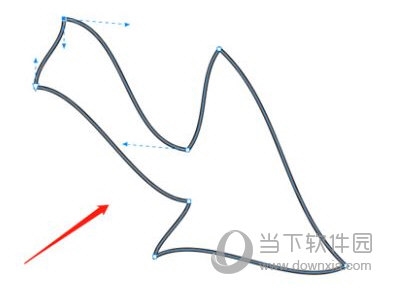CorelDRAW怎么修改箭头图形变成曲线方法教程
2023-08-31 00:50:00作者:02502攻略网
CorelDRAW常被拿来做平面设计,我们在制作图文时,偶尔会用到箭头图标来指明或点出内容。箭头图标大多都直来直去,这样可以更加明显的指向目标。但在某些场合,我们需要让它变弯一点,这样可以更好融入背景不那么突兀,破坏整体的美感,接下来让我们一起看看要怎么做吧!
具体操作如下:
一、打开CorelDRAW软件,创建一个喜欢的箭头图形
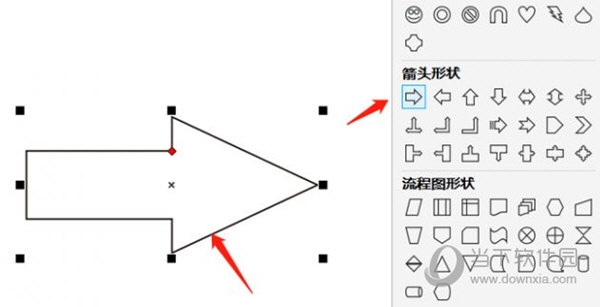
二、选中箭头,右击鼠标选择转换为曲线
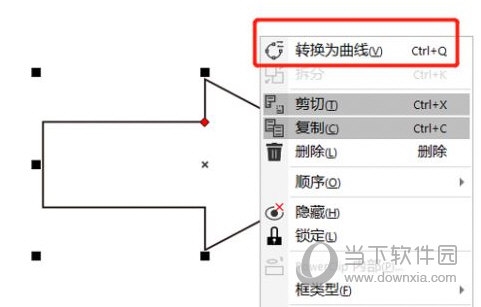
三、点击左侧工具栏的形状
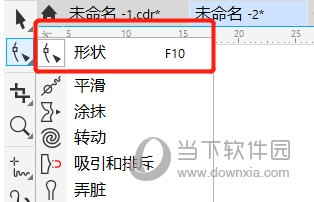
四、通过拖动节点位置改变箭头形状